マルチメディアをコンポーネントに追加する
ライブラリ内のコンポーネントにマルチメディア ファイルを追加できます。 これらのコンポーネントは、環境内のすべてのアプリで使用でき、Microsoft Dataverse のソリューションを通じて標準のコンポーネント ライブラリ アプリケーション ライフサイクル管理 (ALM) を使用して環境間で移動できます。
コンポーネントにマルチメディアを追加するには、キャンバス アプリでマルチメディア ファイルを追加するときと同じ手順を使用します。 詳細: キャンバス アプリでマルチメディア ファイルを使用する
コンポーネント ライブラリ内のコンポーネントにマルチメディア ファイルを追加した後、キャンバス アプリの場合と同様に、ファイルがメディア ペインの下に表示されます。
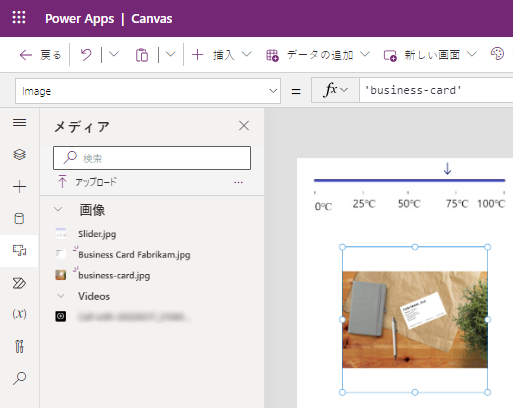
コンポーネント ライブラリのメディア リソースはライブラリ レベルで定義され、個々のコンポーネントに関連付けられていません。 コンポーネント ライブラリからコンポーネントをインポートすると、すべてのメディア リソースがライブラリからアプリにインポートされます。 ただし、アプリのカスタマイズが完了したら、未使用のメディアを削除できます。 詳細: 未使用のメディアを削除する
ヒント
コンポーネント ライブラリのメディア リソースの前に、一意の名前空間またはライブラリ名を付けて、インポート中にこれらの名前がアプリ内の既存のリソースと競合しないようにします。
アプリへのコンポーネントのインポート中に、コンポーネント ライブラリ マルチメディアにアプリ内にすでに存在するマルチメディアと同じ名前のリソースがある場合、インポート プロセスでは、名前の一意性を強制するためにアンダースコア ("_") とランダムな番号が追加されます。
例
「value」という名前のコンポーネントに input プロパティ のアイコンを使用して X プロパティを設定するスライダー イメージを使用してコンポーネント ライブラリを作成したとします。
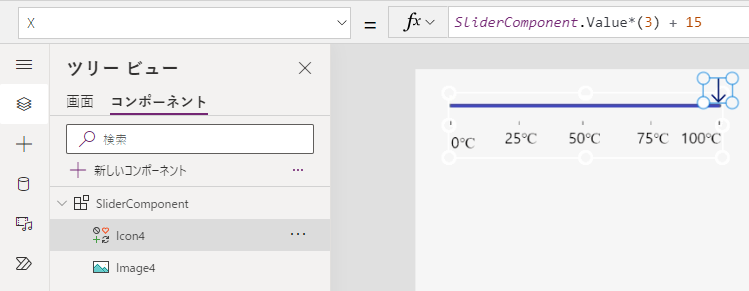
このマルチメディア コンポーネントをアプリで再利用するには、コンポーネントをインポートし、コンポーネントの input プロパティをアプリ内から指定する値にリンクするだけです。
コンポーネントをアプリにインポートすることから始めます。
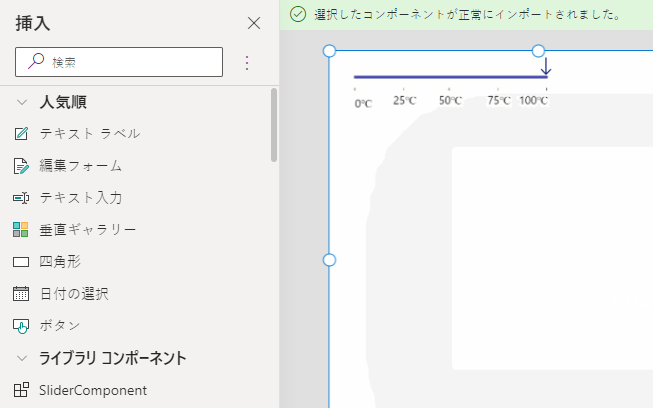
インポート後、slider コントロールを挿入し、インポートされたコンポーネントの値をスライダーの値に設定します。
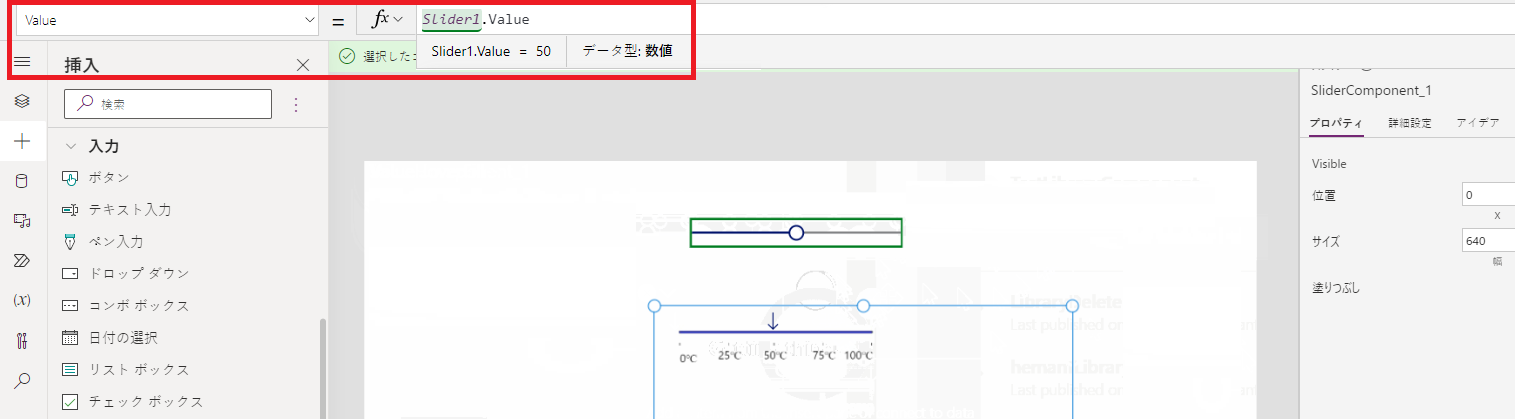
このアプリを再生すると、アプリ内のスライダーの動きにより、インポートされたスライダー コンポーネントが移動します。
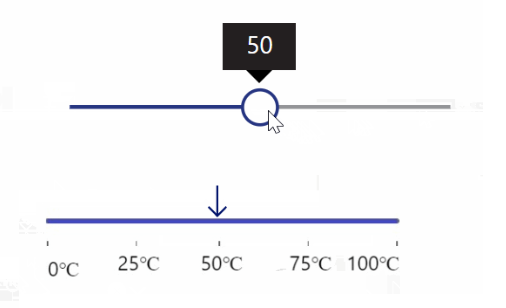
参照
- キャンバス コンポーネント
- コンポーネント ライブラリ
- コンポーネント ライブラリ アプリケーション ライフサイクル管理 (ALM)
- コンポーネントの動作の数式
- Power Apps component framework
- モデル駆動型アプリのカスタム ページにキャンバス コンポーネントを追加する
注意
ドキュメントの言語設定についてお聞かせください。 簡単な調査を行います。 (この調査は英語です)
この調査には約 7 分かかります。 個人データは収集されません (プライバシー ステートメント)。